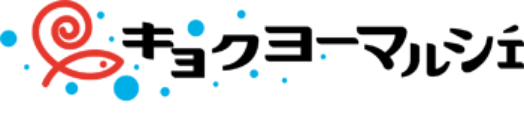- ホーム
- >amazon payご利用の際のクーポンコード使用方法
amazon payご利用の際のクーポンコード使用方法
PC画面操作方法
1お買い物カゴからのご注文手続き
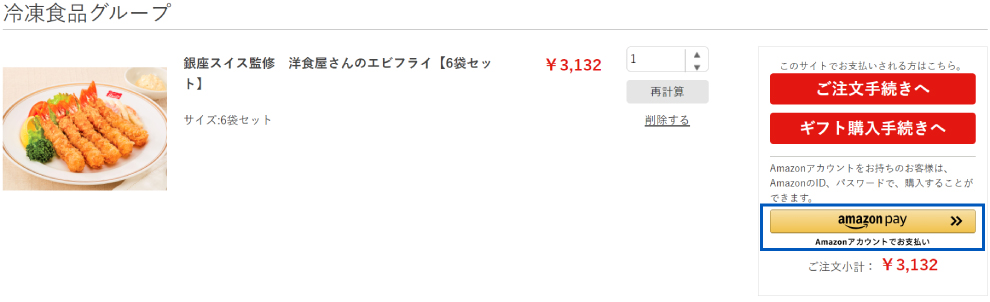
※amazon pay(Amazonアカウントでお支払い)でお支払いの場合は会員登録なしでクーポンの使用が可能です。
※amazon pay以外でお支払いの場合のクーポン使用方法はこちら>
1. お買い物カゴへ進む。
2. 「amazon pay(Amazonアカウントでお支払い)」をクリック。
2Amazonアカウントへログイン
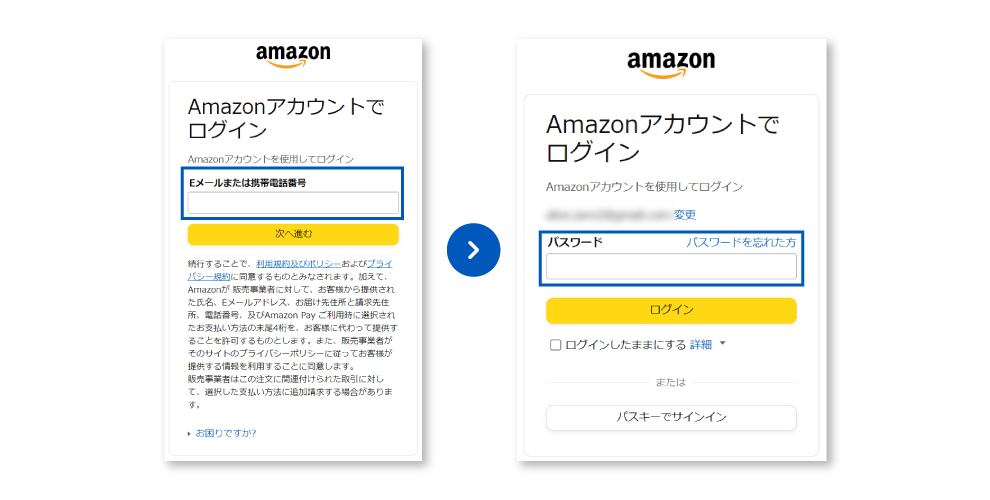
1. Amazonアカウントにご登録のEメールアドレス、または携帯番号を入力し、「次へ進む」をクリック。
2. Amazonアカウントに設定しているパスワードを入力し、「ログイン」をクリック。
3お届け先住所とお支払い方法の確認
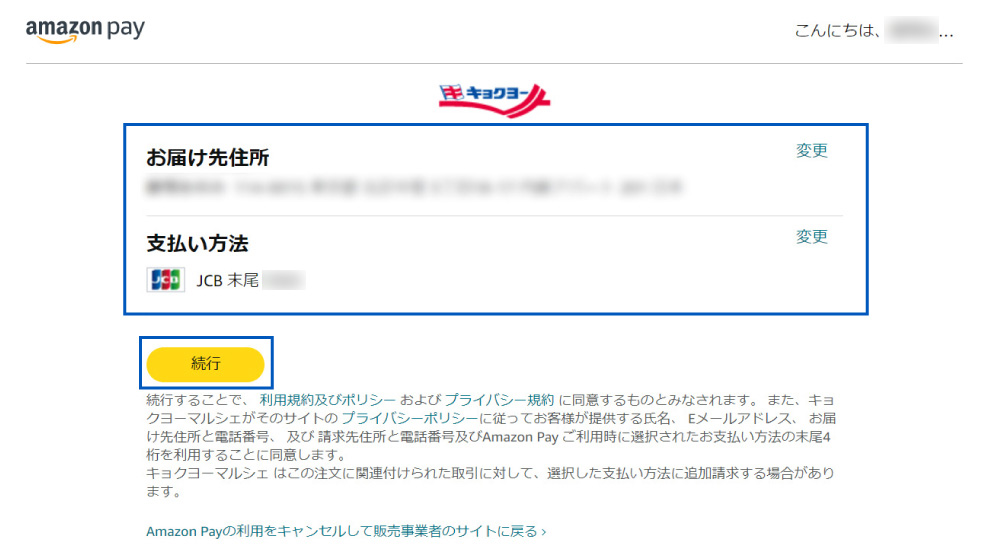
1.お届け先住所や支払方法にお間違いなければ「続行」をクリック。
※住所や支払方法を変更する場合は「変更」をクリック。
4ご注文確認画面からクーポンを設定
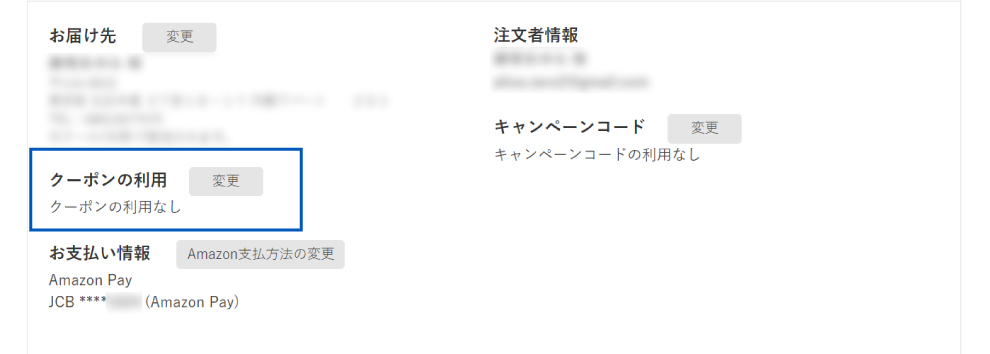
※まだ「注文を確定する」を押さないでください。
ご注文が確定してしまい、クーポンコードの適用ができなくなるため。
1.「クーポンの利用」の変更ボタンをクリック。
5クーポンコード入力
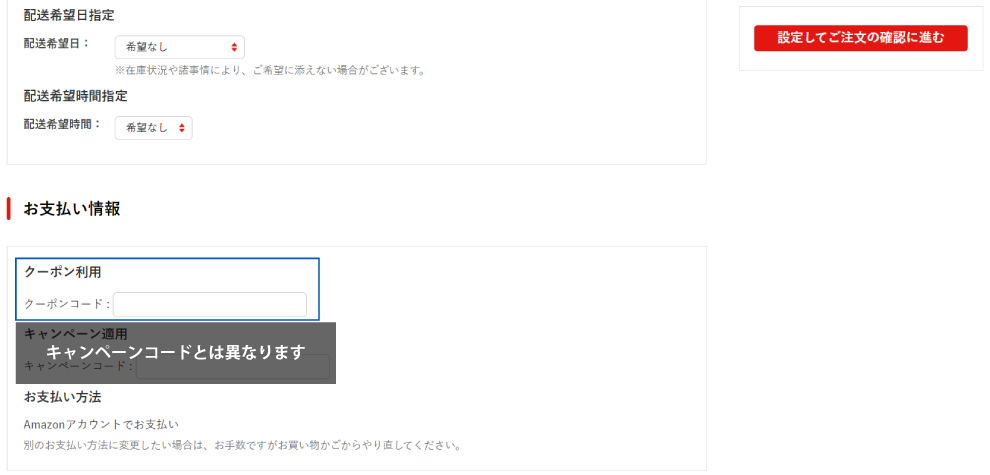
1.お支払情報欄の「クーポン利用」にクーポンコードを入力。
※キャンペーンコードとは異なりますのでご注意ください。
6クーポンコード確定
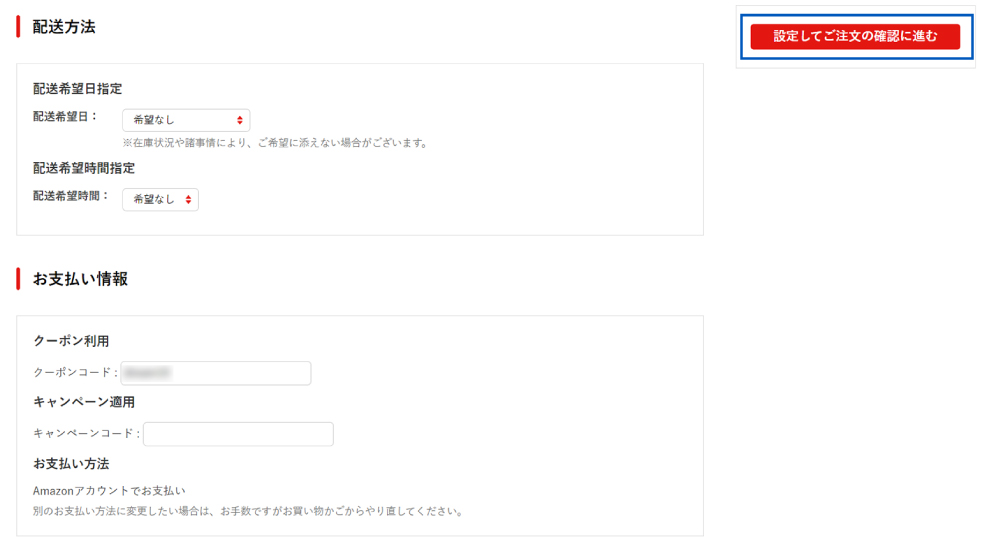
1.クーポンコードを入力後、「設定してご注文の確認に進む」をクリック。
7クーポン適用の確認
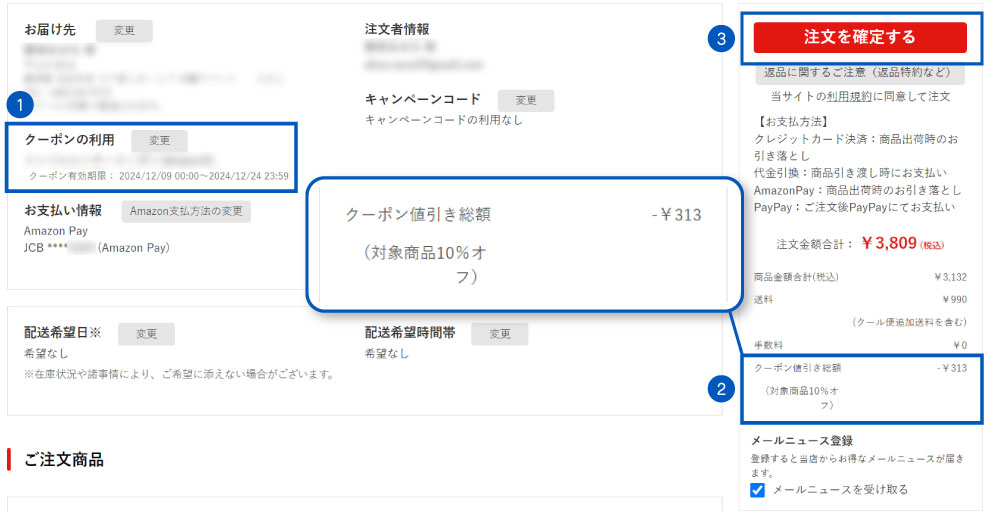
1.クーポンが適用されているか確認する。
2.「クーポン値引き総額」に反映されているか確認する。
3.「注文を確定する」をクリック。
以上で注文完了となります。
スマートフォン画面操作方法
1お買い物カゴからのご注文手続き
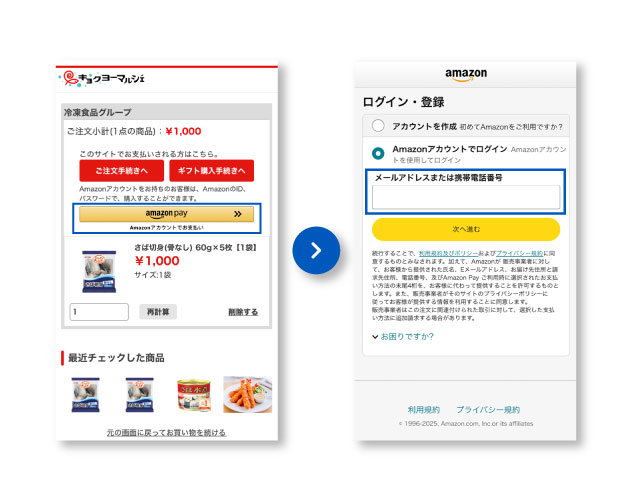
※amazon pay(Amazonアカウントでお支払い)でお支払いの場合は会員登録なしでクーポンの使用が可能です。
※amazon pay以外でお支払いの場合のクーポン使用方法はこちら>
1. お買い物カゴへ進む。
2. 「amazon pay(Amazonアカウントでお支払い)」をクリック。
3. Amazonアカウントにご登録のEメールアドレス、または携帯番号を入力し、「次へ進む」をクリック。
2Amazonアカウントへログイン
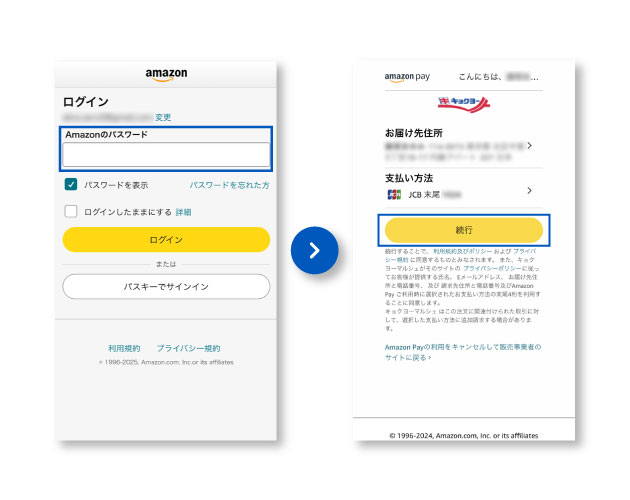
1. Amazonアカウントに設定しているパスワードを入力し、「ログイン」をクリック。
2.お届け先住所や支払方法にお間違いなければ「続行」をクリック。
※住所や支払方法を変更する場合は、変更したい項目の「>」をクリック。
3ご注文確認画面からクーポンを設定
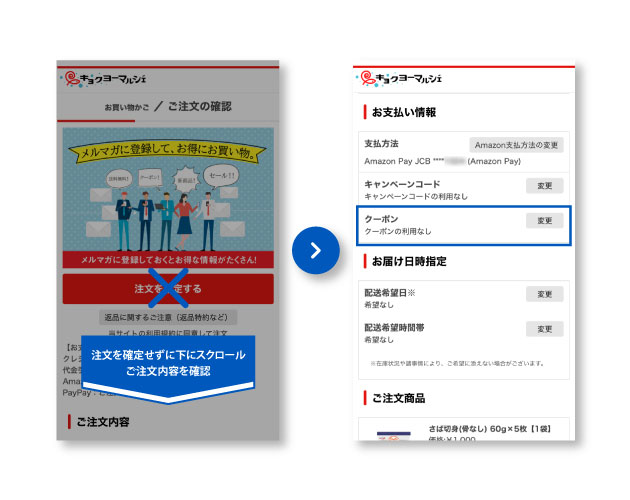
※まだ「注文を確定する」を押さないでください。
ご注文が確定してしまい、クーポンコードの適用ができなくなるため。
1. 注文確定をせず下にスクロールする。
2.お支払情報欄の「クーポン」の変更ボタンをクリック。
4クーポンコード入力と確定
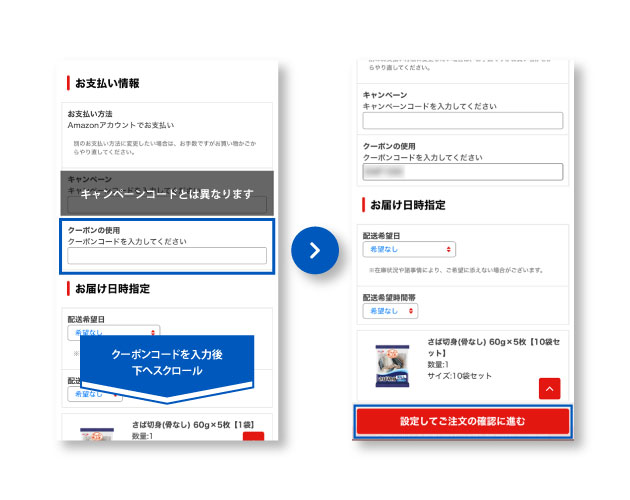
1.「クーポンの使用」にクーポンコードを入力し、下へスクロールする。
※キャンペーンコードとは異なりますのでご注意ください。
2.「設定してご注文の確認に進む」をクリック。
5クーポンコードの適用確認
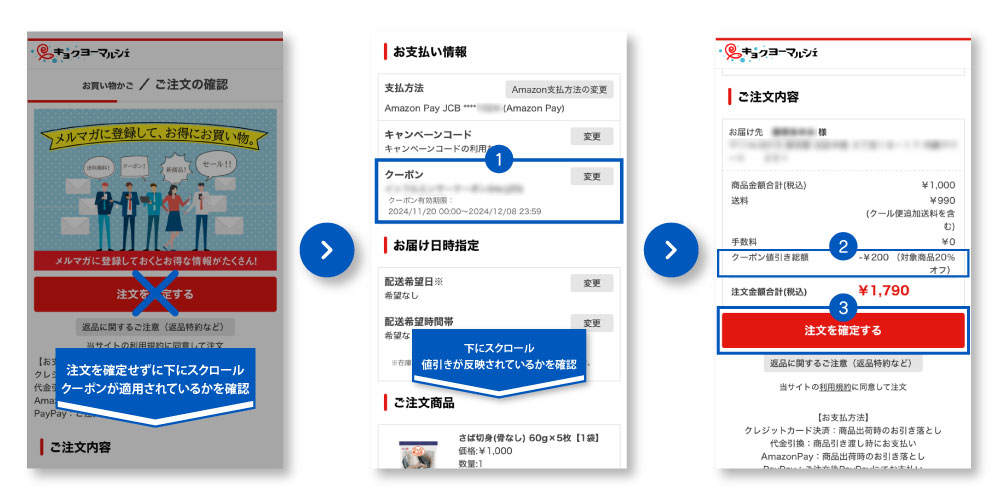
1.注文を確定せずに下にスクロールする。
2.①クーポンが適用されているか確認し、下にスクロールする。
3.②「クーポン値引き総額」に反映されているか確認する。
4.③「注文を確定する」をクリック。
以上で注文完了となります。